提示:文章写完后,目录可以自动生成,如何生成可参考右边的帮助文档
前言
在工作过程中,因为Labview接收时需要占用CAN通信口,在调试时如果想要在用CANTest抓取CAN数据需要再次接一个CAN盒或者将线进行相接,挺麻烦的,所以我做了一个日志进行记录。
该日志写入方面的具体的细节可参考我的另一篇文章-Labview写入文本文件(txt),不覆盖原有数据。
环境:
Labview13.0(32位)
周立功CAN盒:USB_2E_U
源码的图在下文中都有讲解,程序可自己按照讲解进行撰写,也可以直接下载:
资源链接:https://download.csdn.net/download/zjr021/89478180
一、测试日志介绍
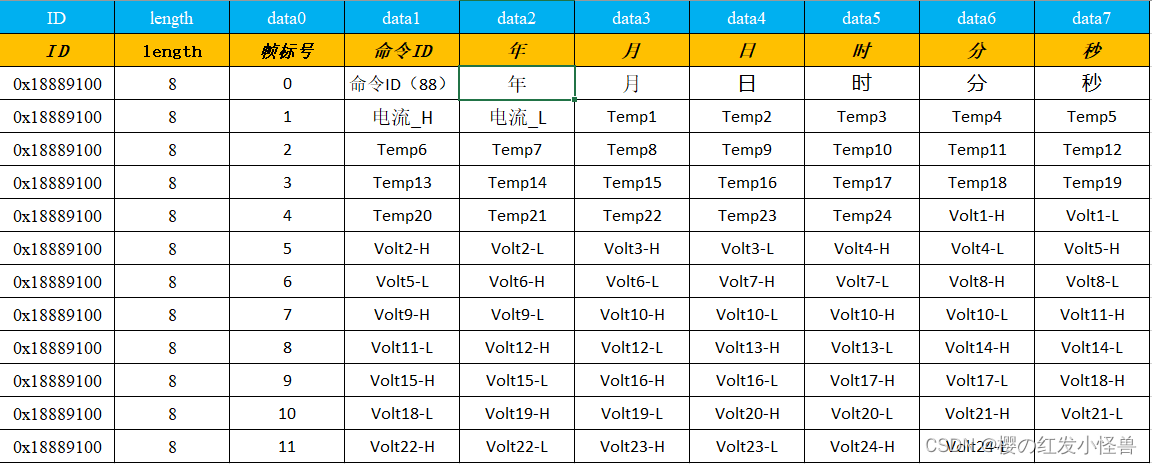
如图,假如说data0放入帧标号,后面七个data均为实际数据,然后将之通过发送传给上位机,上位机进行解析。上位机通过data0帧标号进行索引,如data0与7相乘进行索引写入数组内部,即可七个-七个按顺序写入一行数组。
上图中的数据按照一条数据,如果反复发送接收这条数据,可以在开头定义一帧为数据条数进行索引(新建一个控件-数据总条数,不是必须,该数据可以取之对二维数组行数进行初始化,防止丢失条数),取二维数组,行索引为数据的第几条(新建一个控件-当前数据条数),列索引为data0与7相乘,当data0等于帧标号的最大值如图为11,就对控件-当前数据条数进行加1即可写入下一行。
二、Labview程序
1.前面板
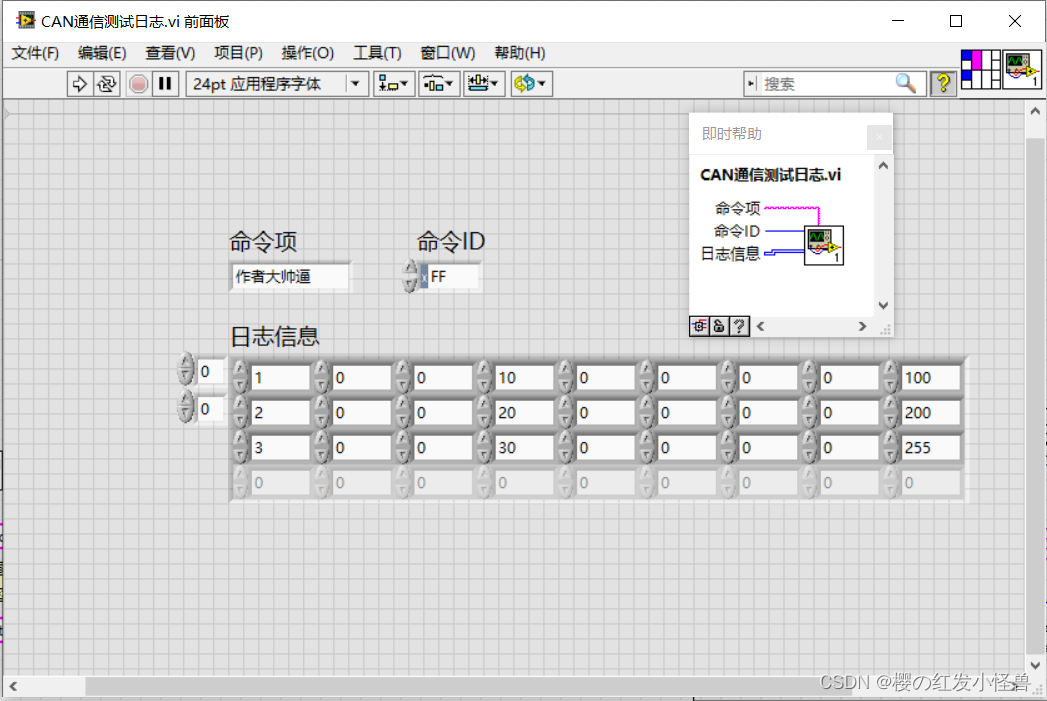
2.后面板

上图为全部接线,我们可以分三部分看。
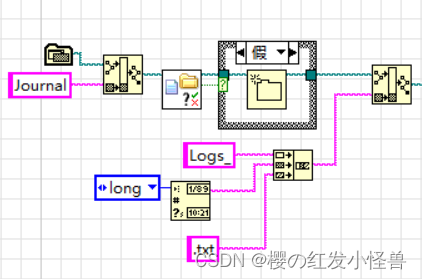
(1)在应用程序的文件夹目录下建立一个Journal文件夹,如不存在则创建,获取当前时间建立当前日期的日志txt文档。
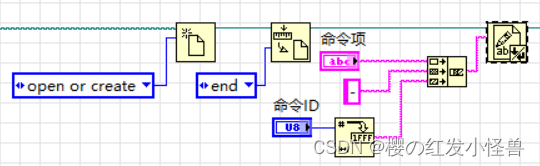
(2)打开或创建文件,如不存在则创建,存在则打开,设置文件位置在end,即不覆盖之前的信息,在已存在的日志后增加信息,同时先写入表头,命令项和ID。
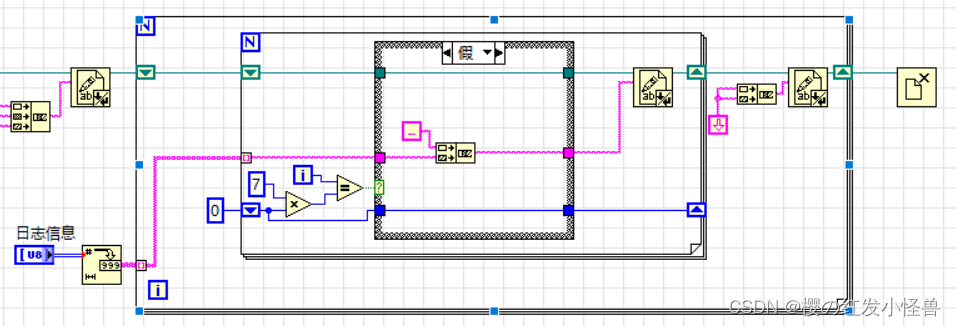
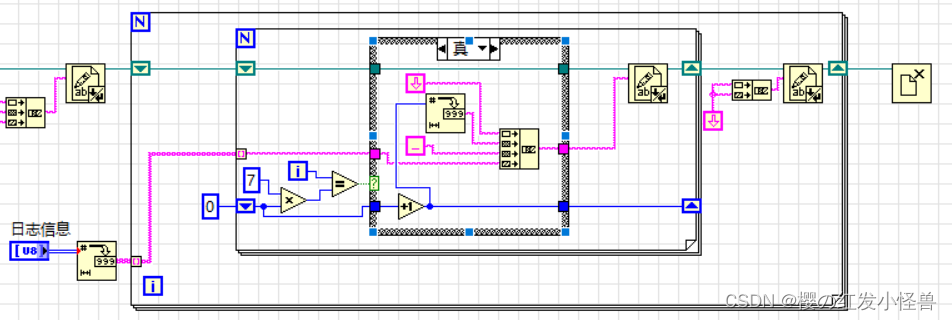
(3)数据的写入,因为接收时只读data1-data7,所以记录的时候我反取数据时进行新增开头帧标号即data0。
3.实际运行效果
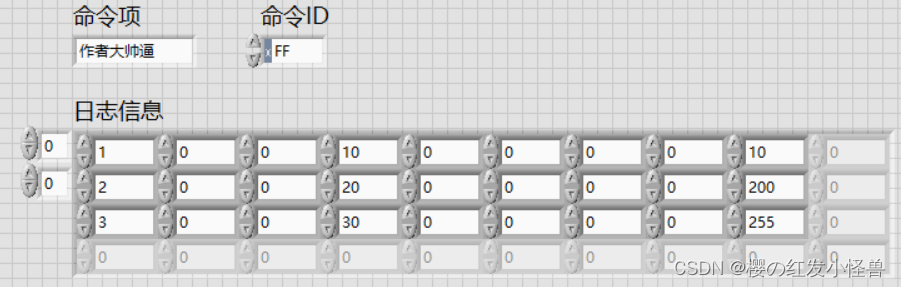
上图运行两次可得下图。
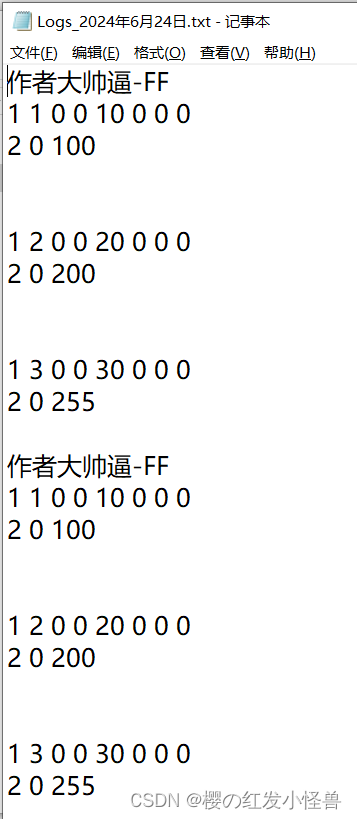
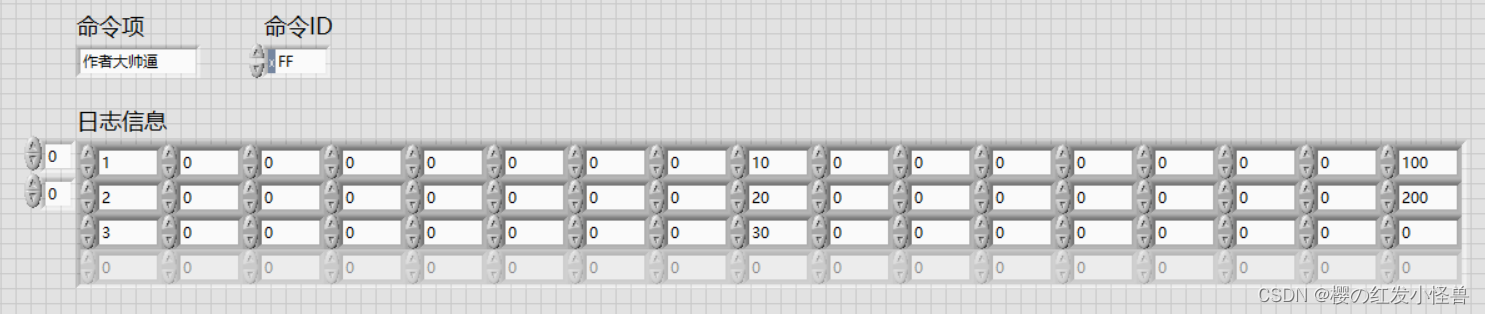
上图运行可得下图。
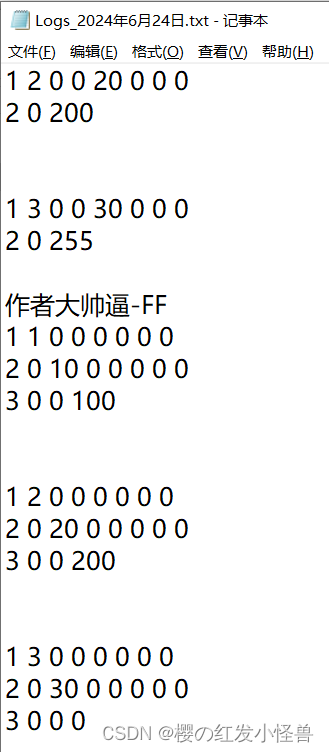
总结
简单的小程序,兄弟们学废了嘛?





















 1682
1682

 被折叠的 条评论
为什么被折叠?
被折叠的 条评论
为什么被折叠?








